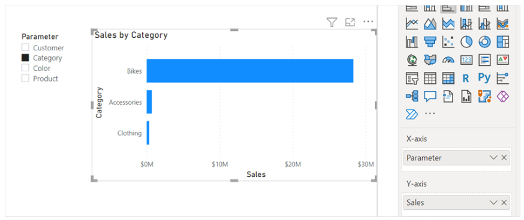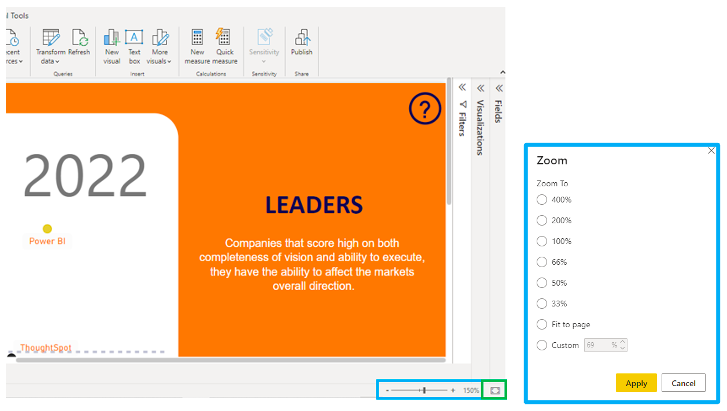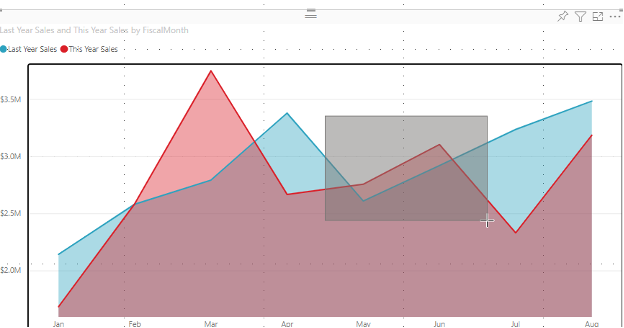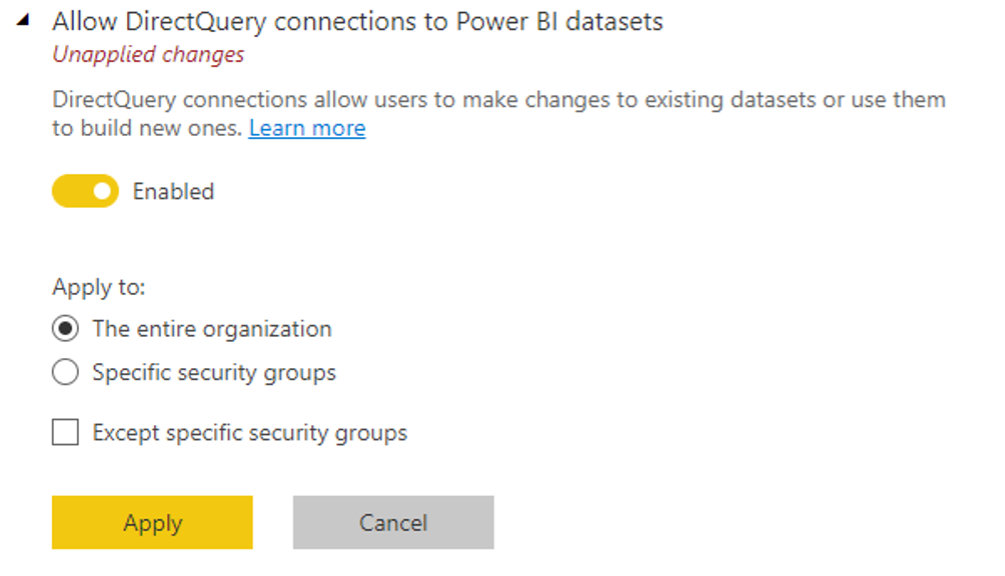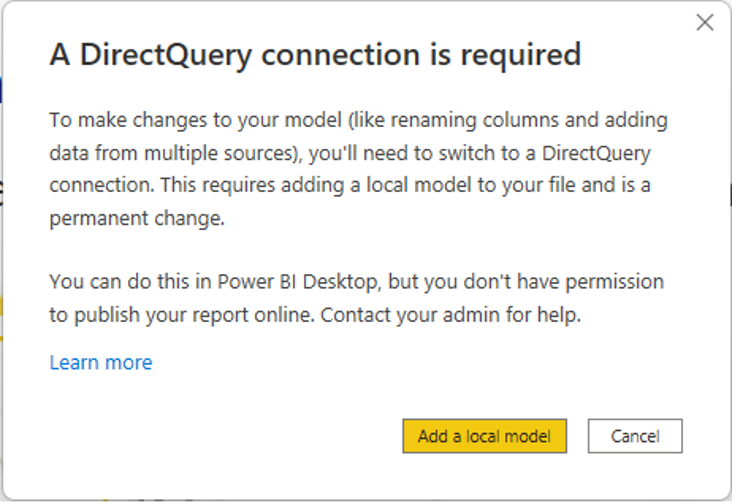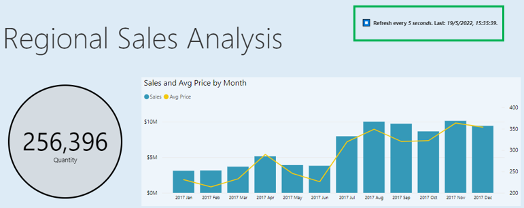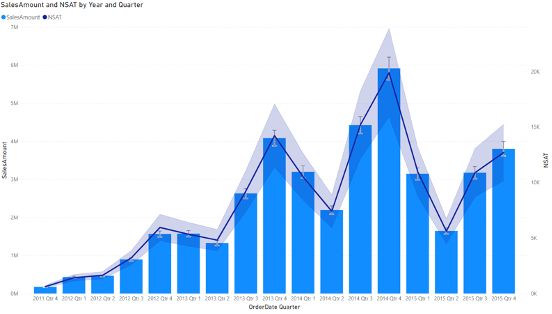
Actualización Power BI mayo 2022 | TOP 5
¡Bienvenidos de nuevo al análisis mensual de Mistral sobre las actualizaciones de Power BI!
Este mes vamos a analizar el TOP 5 de las actualizaciones de Power BI para mayo, que creemos, más valor le pueden generar a su empresa, y mejorar así el rendimiento de sus datos para convertirlos en información clave de negocio.
TOP 1: Field parameters, para cambiar la dimensión de forma dinámica
Estamos ante una de esas novedades que en Mistral consideramos muy importantes y diferenciales, por dos razones:
- El alto valor que aporta desde el punto de vista de la producción de reportes con carácter dinámico.
- La eficiencia en el tiempo que se aporta al desarrollador, a la hora de mostrar la máxima información posible, de la manera más inteligente y compacta
Se trata de los nuevos parámetros de campo que facilitan el cambio de dimensiones o medidas, dentro de un objeto visual, de manera dinámica, evitando así crear tantos objetos visuales como dimensiones o medidas queramos mostrar de manera superpuesta.
La principal ventaja que valoramos desde Mistral es el hecho de que ahora nos podemos ahorrar el uso de bookmarks y botones excesivos, ya que esta nueva función contempla la misma actuación de una manera más potente y eficiente en el tiempo de desarrollo y en la ejecución del propio reporte.
Por ejemplo: en la siguiente imagen, se muestra el valor de ventas en el eje X, éste se puede visualizar según las dimensiones en el eje Y, que se han definido previamente en el parámetro de campo, en este caso: Customer, Category, Color, Product.
Todo ello en un mismo gráfico, sin necesidad de tener 4 gráficos diferentes.
Nota: Para disponer de esta novedad, es importante tener activada la opción Field parameters ☑ en el menú de Options -> Preview features, compruébalo.
En el enlace podéis encontrar más información sobre como configurar estos parámetros, de una manera sencilla y sin necesidad de crearlos con DAX, aunque sí que existe esta posibilidad para los que estén más familiarizados.
TOP 2: Canvas Zoom, una nueva función para ampliar el lienzo
Una demanda amplia de los usuarios de Power BI desktop en los últimos años, era la posibilidad de aplicar zoom al lienzo de trabajo, para mejorar la legibilidad y los ajustes gráficos con exactitud.
Siguiendo la línea de las aplicaciones clásicas de Office, esta actualización incorpora los siguientes botones para gestionar el zoom por parte del usuario (ver esquina inferior derecha de la imagen):
- Botón AZUL: posibilidad de arrastrar para definir el zoom de manera aproximada o desplegar el menú zoom para establecer un valor exacto de manera genérica o customizada.
- Botón VERDE: llamado fit to page y sirve para volver a los valores de zoom predeterminados de la aplicación.
TOP 3: Data point rectangle select, para seleccionar múltiples puntos de un objeto visual
Nueva funcionalidad para seleccionar múltiples puntos de un objeto visual, situados dentro de un rectángulo virtual.
El objetivo es visualizar con mayor precisión una parte específica del objeto visual, lo cual ayuda a las empresas a obtener más detalle sobre cierta parte de la información, que desde un punto de vista global no son capaces de percibir.
De momento solo es aplicable a los siguientes objetos visuales: Line chart, Area chart, Scatter chart, Treemap y Map visuals.
A continuación, os hacemos un resumen sobre cómo se utiliza:
- CRTL + CLICK: posteriormente arrastrar para crear el rectángulo de selección, con ello se seleccionarán todos los puntos interiores al rectángulo.
- MAYUS + CLICK: posteriormente arrastrar para crear el rectángulo de selección, con ello se seleccionarán todos los puntos interiores al rectángulo, conservando los puntos de la selección anterior.
- CTRL + SHIFT + C: para borrar selección, o pulsando en cualquier espacio vacío.
TOP 4: Error bars, una nueva función para los column and line combination charts
Como viene siendo habitual los últimos meses, incluimos en nuestro Top 5 las novedades de esta funcionalidad, porque desde Mistral valoramos que es una característica realmente importante el hecho de evaluar los KPI de su negocio, mediante los parámetros dentro de unos rangos de error basados en las tolerancias establecidas por la propia empresa.
Este mes, se introduce esta función también para los gráficos column and line combination chart.
Por ejemplo: en la siguiente imagen, se muestra una evolución trimestral de los valores de ventas y valores NSAT, donde cada valor tiene su tolerancia establecida, la línea con un área sombreada y las columnas con una horquilla, tanto los valores ‘Upper’ como ‘Lower’, en este caso todos los valores están dentro del rango aceptable.
TOP 5: Dataset con modelos compuestos, ahora con protección para conexiones DirectQuery
Uno de los objetivos principales de las organizaciones, y que también valoramos como objetivo clave en Mistral, son los mecanismos de seguridad de los datos, los cuales ayudan a proteger mejor la integridad y el control tanto interno como externo, de su tan valiosa información.
Este mes, se incorpora en Power BI Service una nueva característica que persigue esta mejora de la seguridad del dato: los administradores podrán permitir o no permitir las conexiones DirectQuery a los dataset de Power BI, con opción de aplicarlo a la totalidad de la organización o a grupos específicos dentro de ella.
A continuación, explicamos cada estado desde el punto de vista funcional:
- Enabled (ON): se podrá utilizar un dataset con conexión del tipo Direct Query para crear modelos compuestos en Power BI Desktop, además el usuario estará habilitado para publicar el reporte correspondiente en Power BI Service sin restricciones.
- Enabled (OFF): se podrá utilizar un dataset con conexión del tipo Direct Query para crear modelos compuestos en Power BI Desktop, pero en este caso el usuario no estará habilitado para publicar el reporte correspondiente en Power BI Service.
En la siguiente imagen podemos ver la alerta en Power BI Desktop, en los casos que la opción Enabled esté en OFF.
¡Y de regalo!…
…Os presentamos el objeto visual nuevo de AppSource favorito para Mistral, del mes de mayo:
Data Refresher
Este objeto visual ayudará al usuario a actualizar repetidamente los datos y los otros objetos visuales. Es particularmente útil cuando muestra el reporte en una pantalla de TV sin dispositivos de entrada y desea ver los datos actualizados más recientes.
Por ejemplo: en la siguiente imagen se visualiza el módulo de refresco del reporte, en ese momento está en play y se refresca cada 5 segundos, además podemos visualizar la fecha y hora de la última actualización.
También existe la opción de ponerlo en pause para no seguir actualizando.
Hasta aquí el análisis de las 5 principales características de la actualización correspondientes al mes de mayo, para profundizar más en cada una y poder ver otras características de la actualización, os sugerimos visitar el enlace al artículo original de Microsoft.
Esperamos que os haya gustado y sea muy útil.
Y recordad siempre: Stay tuned!